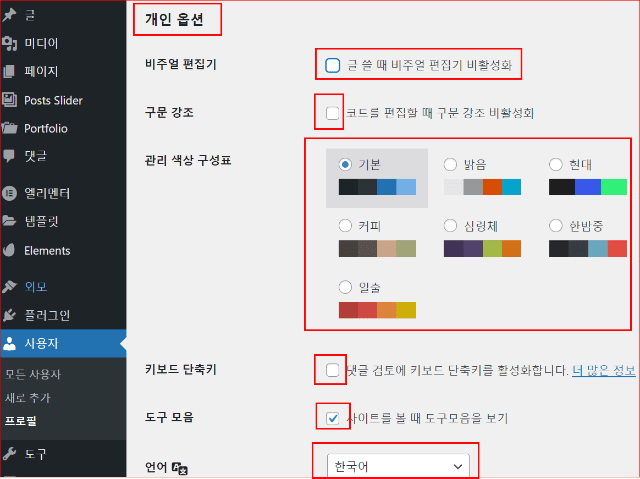워드프레스 사용자 관리 방법 개인정보관리의 어려운 문제로 인하여 가급적 회원가입은 금지하고, 다만 사용자를 추가하여 여러 명이 하나의 사이트 혹은 블로그를 운영하는 방법, 또는 팀블로그 방법 1. 회원가입 금지하기 아래 ① ② ③ 순서대로 '누구나 가입할 수 있음'에 대한 체크를 해제하면 됨 체크 해제 후 변경사항 저장할 것. 2. 사용자 추가 사용자 - 새로 추가-를 눌러 추가할 수 있다. 사용자명은 필수 이메일도 필수 이름과 '성'을 기재한다. 웹사이트는 안 적어도 된다. 비밀번호를 기재하고, 사용자 알림 보내기는 체크한다. 역할은 '편집자', 혹은 '글쓴이'로 선택하고 새 사용자 추가 버튼을 누른다. 관리자는 워드프레스 설정 변경, 테마 및 플러그인 관리 등 모든 역할이 가능하고, 편집자는 글 작성..